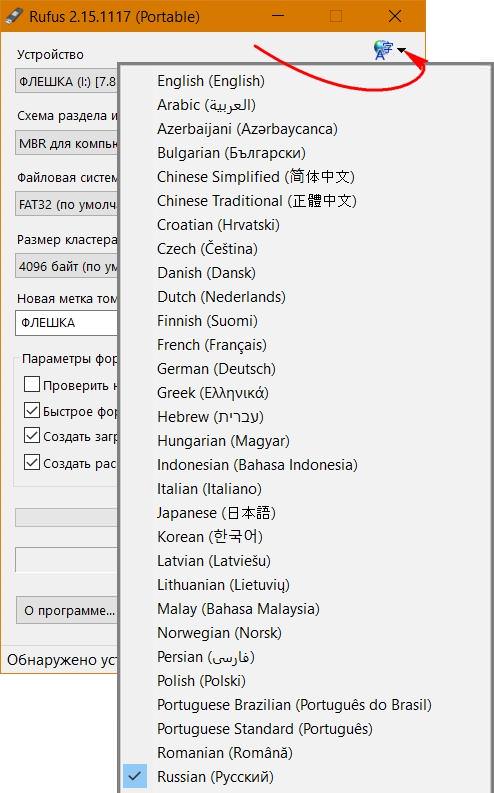Вибір флешки і типу BIOS
Першим ділом у графі «Пристрій» необхідно вказати саму флешку, якщо зовнішніх пристроїв в даний момент підключено кілька.
Найбільш значуща графа для створення завантажувальної флешки UEFI – друга. Це параметр, адаптирующий носій під його визначення в UEFI BIOS. Якщо комп’ютер працює на базі такої і у жорсткого диска стиль розділів GPT, з випадаючого переліку другої графи вибираємо «GPT для комп’ютерів c UEFI».
Для комп’ютерів на базі звичайної BIOS (Legacy) та у випадках, де інтерфейс UEFI відключений навмисно, у цій графі необхідно вибрати «MBR для комп’ютерів з UEFI BIOS або».
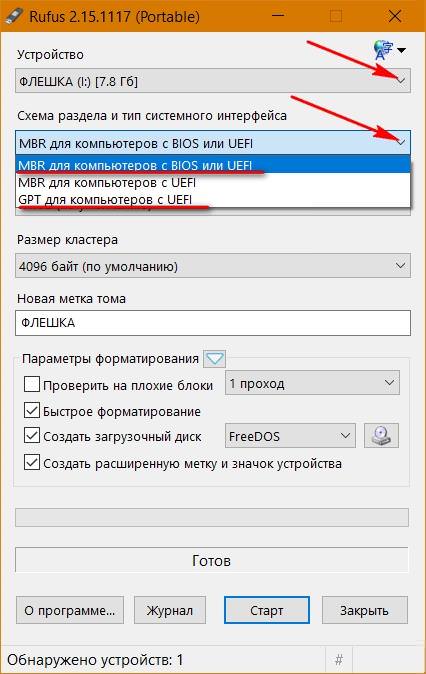
Файлова система
Графа третя відповідає за файлову систему носія. У більшості випадків вибір буде стояти між двома типами — FAT32 і NTFS.
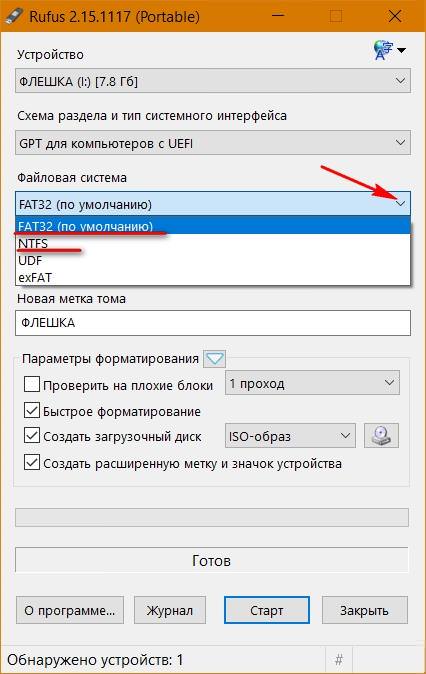
Лікуємо поламану флешку – програми для відновлення карти пам’яті
Для UEFI BIOS вибір FAT32 принципове. Флешка з цією файловою системою успішно загрузиться і буде працювати на комп’ютері із звичайною BIOS. Однак FAT32 не побачить файли з вагою більш ніж 4 Гб. Постачальники дистрибутивів операційних систем прекрасно знають про цей нюанс. І тому офіційні ISO-образи процесів установки Windows завжди важать менше 4 Гб. Зазвичай цей розмір перевищують збирачі неофіційних збірок Windows і гіки, створюють LiveDisk на всі випадки життя. Для таких дистрибутивів потрібно вказувати NTFS. Якщо ж питання стоїть у використанні переваг UEFI для ос Windows, тоді шукаємо відповідний за розміром ISO-файл установки системи.